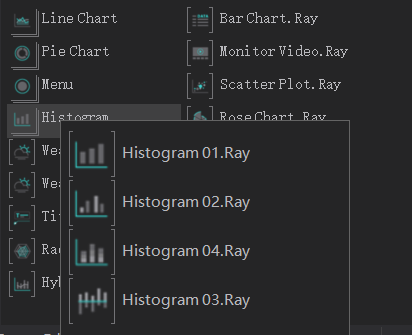### **Q1:如何快速调出工具箱?**
A1:快速工具箱提供了比使用工具箱本身更快的选取节点的方法。快速工具箱可以通过鼠标点击Hierarchy编辑器或Content编辑器任何空白位置后按下键盘“空格”键即可呼出快捷工具箱。工具提供两种类型的快速调出工具箱的方法。一种可以通过分类检索节点,一种是通过搜索节点名称查找节点,如下图:
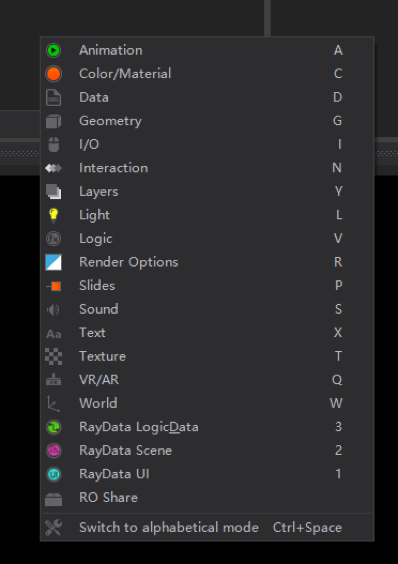
*****
### **Q2:RayData UI中的节点,导入出现文字乱码怎么解决?**
A2:需从“Text”节点指认字体(此处字体从菜单栏指认无效)。具体操作为:插入Text→Text Provider→Block Text到Content内容编辑器中,在Properties属性编辑器里选择Font→Font→Edit…,选择任意中文字体即可。
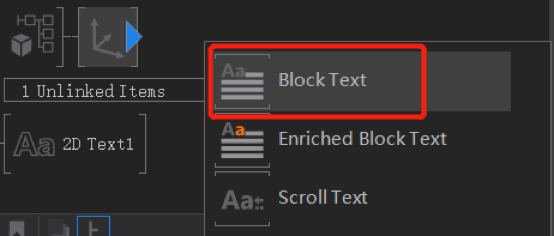
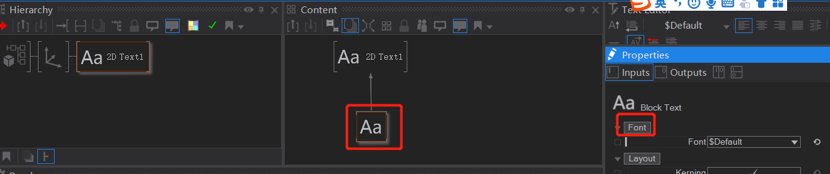
(另请检查系统参数中特殊字体是否勾选。具体操作为:开始菜单→Raykite文件夹→RayData Configuration Editor,点击第一个MultiTouch, Remoting4, System Culture选项右边的“齿轮”图标进入设置(如果没有请点击最右的“加号+”图标新建一个属性,然后从中间的下拉菜单中选择新建的属性),在弹出的界面中选择最上方的“EXTENDED”,勾选Culture Settings→Character Sets→Special 1 和 Special 2 和Extended三个选框。点击“Save”保存即可。)
*****
### **Q3:3D Controller.Ray节点拖动起来有延迟,感觉很吃力。可否调整?**
A3:可以。在Properties属性编辑器里选择“交互系数”更改灵敏度。
*****
### **Q4:3D Controller.Ray节点能否改变视角中心点?**
A4:可以。将鼠标放到视角中心点上,先按【鼠标右键】,同时再按下【鼠标左键】,按住拖动就可以实现平移了。
*****
### **Q5:3D Controller.Ray平移无法操作?**
A5:可能鼠标处在了可交互区域外,可在Properties属性编辑器里选择“控制器编辑”→“显示位移”中勾选查看具体的交互范围。另可在“控制器编辑”属性下调整交互范围。
*****
### **Q6:对于Renderer预览窗,如何保存In-Renderer编辑模式下的相机视角位置?**
A6:在编辑模式下按【Ctrl+Insert】就可以添加一个新相机,保存的属性为当前视角的属性值。
*****
### **Q7:与I/O相连接选择项的不同选项有何区别和涵义,又该如何选中连接项。是否还有其他新版本新加入的节点未在用户手册中说明?**
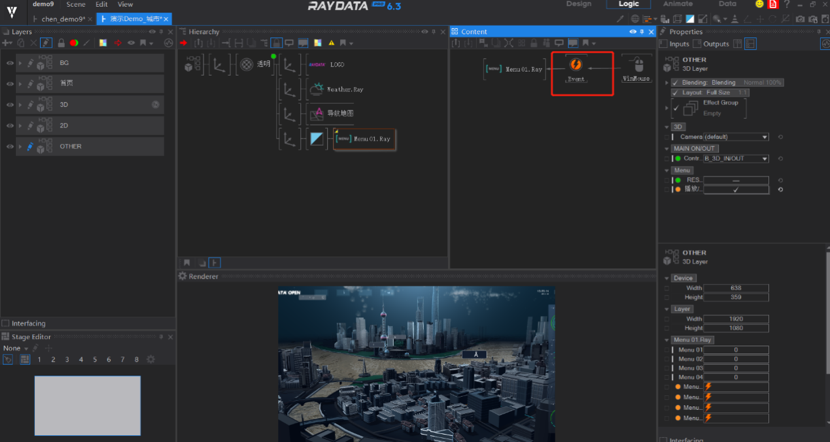
A7:Event为事件节点,上图所示意指监听鼠标右击这个动作,如果鼠标右击这一事件发生了,那么做出相应反馈。这一节点因为不太常用,所以没有在说明书中做详细说明。如果想要了解说明书没涉及到的节点,可选中节点并按F1查看该节点的说明案例。
*****
### **Q8:3D控制器与运动相机两个节点的展示效果关系以及使用顺序?**
A8:3D控制器控制的是模型的实际存在角度,而运动相机控制的是观看角度,两者都可以调整模型在人眼的存在角度。区别在于二者对模型的影响。使用顺序:建议先调整3D控制器,调整好角度后在使用运动相机。
*****
### **Q8:是否有办法实现拖动滚动条,在某块指定的区域内显示内容?类似于属性Property界面那样。**
A8:可以的,拖动交互使用Touch Translation实现,然后把待显示界面的坐标的X和这个touch Translation的Current X绑定,就可以联动了。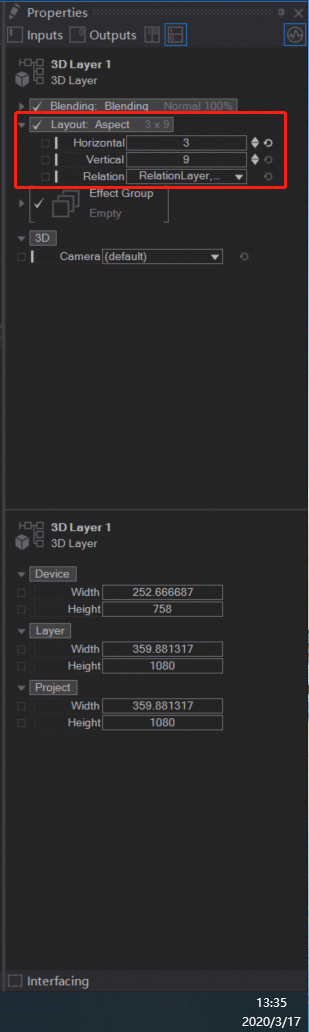
区域内显示的话区域外隐藏,可以通过设定层的属性中的宽度来实现。
*****
### **Q9:为什么有的节点无法拖入Hierarchy编辑窗口内?**
A9:请鼠标单击该节点看该节点下面是否有二级分类(如下图),若有二级分类必须选中二级分类下的节点才能将图表成功拖入Hierarchy编辑窗口。